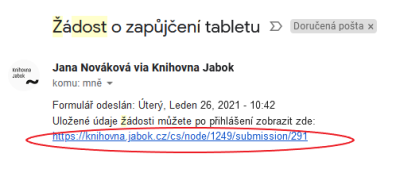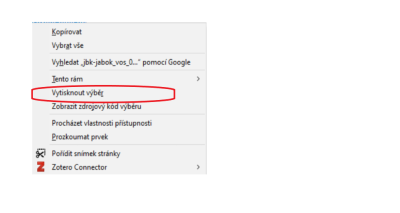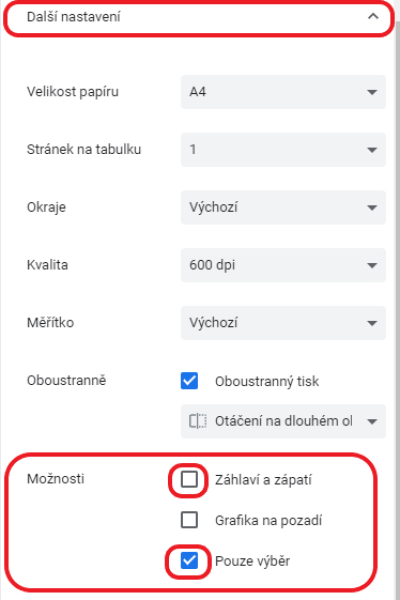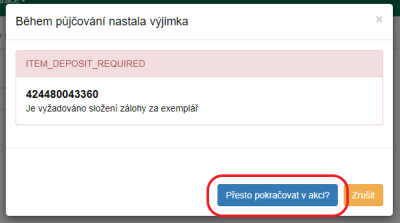knihovna_jabok:pujcovani_tabletu
Toto je starší verze dokumentu!
Obsah
Půjčování tabletů
Příprava dohody o zapůjčení tabletu
- Levým tlačítkem myší označte text dohody o zapůjčení, od loga Jaboku po podpis knihovníka u informací o vrácení tabletu (doporučuje se začít označení ve spodní části textu a pokračovat směrem nahoru). Poté.
- Pokud používáte Chrome, klikněte pravým tlačítkem myši a z nabídky vyberte „Tisk“
- Vyberte požadovanou tiskárnu a potvrďte tisk.
Postup při půjčení tabletu
- V Evergreenu vyhledejte čtenářské konto studenta, který si tablet půjčuje a načtěte čárový kód Knihovny Jabok do čtenářského konta jako výpůjčku.
Platba zálohy
- Po vypůjčení se přesuňte na záložku Poplatky, kde se zobrazí nezaplacený poplatek za zálohu.
- Pokud má čtenář další nezaplacené poplatky, zrušte označení všech plateb kromě platby za zálohu.
- Zaškrtněte pole „Přidat poznámku“
- Zkontrolujte, zda je nastaven způsob platby jako Hotovost, poté doplňte do pole „Při platbě přijato“ výši zálohy 2000 Kč a klikněte na tlačítko „provést platbu“.
- Do poznámky k platbě napište Platba zálohy za půjčení tabletu„
- STandardním způsobem vytiskne potvrzení o platbě a předá je studentovi.
Podpis dohody a převzetí tabletu
- Předejte studentovi tablet a půjčované příslušenství ke kontrole zároveň s Dohodou o zapůjčení tabletu.
- Student překontroluje,
- zda jeho osobní údaje souhlasí s údaji v dohodě
- zda balíček s tabletem obsahuje všechno příslušenství uvedené ve smlouvě a zda tablet nebo příslušenství nejeví známky poškození.
- Pokud student shledá, že je vše v pořádku, uvede do dohody datum převzetí tabletu a dohodu podepíše.
- Poté zapiště do dohody výši zaplacené zálohy 1) a dohodu podepište.
- Poté dohodu založte do složky Dohody o zapůjčení tabletu (u přihlášek do knihovny).
Vrácení tabletu
- Potvrďte upozornění, že tablet patří do umístění Depozitář a upozornění, že byla zaplacena záloha.
Vrácení zaplacené zálohy
Naúčtování poplatku za vrácení zálohy
- V rozhraní pro vrácení klikněte na položku tabletu pravým talčítkem myši a zvolte „Načíst posledního čtenáře, který si exemplář vypůjčil“
- Najděte v seznamu platbu za zálohu (můžete si platby seřadit např. podle názvu a hledat Tablet Samsung … nebo podle data ukončení transakce, které by mělo být k autálnímu dni, případně podle typu transakce System: Deposit)
Vyplacení vratné zálohy čtenáři
- Přesuňte se zpět do akutálních plateb kliknutím na záložku „Poplatky“. V přehledu vidíte naúčtovaný záporný poplatek ve výši zaplacené zálohy.
- V seznamu poplatků zaškrněte poplatek za vratnou zálohu se zápornou částkou. Pokud je v rozhraní pro poplatky naúčtováno více plateb, zrušte označní všech, kromě záporné částky za vratnou zálohu.
- Zaškrtně pole Přidat poznámku
- Do poznámky k platbě zapište „Vrácení zálohy při vrácení tabletu“
- Vyplaťe studentovi zálohu.
Potvrzení o vrácení
- Na Dohodě o zapůjčení tabletu uveďte datum vrácení tabletu a připojte podpis
- Podepsanou dohodu předejte studentovi.
1)
pokud byla záloha odpuštěna, uveďte částku „0 Kč“ nebo napište informaci o odpuštění zálohy
/var/www/eg-wiki.osvobozena-knihovna.cz/data/attic/knihovna_jabok/pujcovani_tabletu.1612191657.txt.gz · Poslední úprava: 2021/02/01 16:00 autor: ece